-
Pianificare e creare una distribuzione
-
Creare e gestire le connessioni
-
Creare cataloghi di macchine con immagini preparate
-
Creare un'immagine preparata per le istanze gestite di Amazon WorkSpaces Core
-
Creare un catalogo di istanze gestite di Amazon WorkSpaces Core
-
Creare un catalogo di macchine con immagini preparate in Azure
-
Creare un catalogo di macchine con immagini preparate in Red Hat OpenShift
-
Creare un catalogo di macchine con immagini preparate in VMware
-
Creare un catalogo di macchine con immagini preparate in XenServer
-
-
Pool di identità di diversi tipi di join di identità delle macchine
-
-
-
This content has been machine translated dynamically.
Dieser Inhalt ist eine maschinelle Übersetzung, die dynamisch erstellt wurde. (Haftungsausschluss)
Cet article a été traduit automatiquement de manière dynamique. (Clause de non responsabilité)
Este artículo lo ha traducido una máquina de forma dinámica. (Aviso legal)
此内容已经过机器动态翻译。 放弃
このコンテンツは動的に機械翻訳されています。免責事項
이 콘텐츠는 동적으로 기계 번역되었습니다. 책임 부인
Este texto foi traduzido automaticamente. (Aviso legal)
Questo contenuto è stato tradotto dinamicamente con traduzione automatica.(Esclusione di responsabilità))
This article has been machine translated.
Dieser Artikel wurde maschinell übersetzt. (Haftungsausschluss)
Ce article a été traduit automatiquement. (Clause de non responsabilité)
Este artículo ha sido traducido automáticamente. (Aviso legal)
この記事は機械翻訳されています.免責事項
이 기사는 기계 번역되었습니다.책임 부인
Este artigo foi traduzido automaticamente.(Aviso legal)
这篇文章已经过机器翻译.放弃
Questo articolo è stato tradotto automaticamente.(Esclusione di responsabilità))
Translation failed!
Non unito a dominio
Questo articolo descrive i requisiti per creare cataloghi non uniti a dominio utilizzando Citrix DaaS™ in aggiunta ai requisiti delineati nella sezione dei requisiti di sistema di Citrix DaaS.
Requisiti
- Piano di controllo: Vedere Configurazioni supportate
- Tipo di VDA: Sessione singola (solo desktop) o multi-sessione (app e desktop)
- Versione VDA: 2203 o successiva
- Tipo di provisioning: Machine Creation Services™ (MCS), persistente e non persistente
- Tipo di assegnazione: Dedicato e in pool
- Piattaforma di hosting: Tutte le piattaforme supportate da MCS
- Rendezvous V2 deve essere abilitato
- Cloud Connector: Richiesti solo se si prevede di eseguire il provisioning di macchine su hypervisor on-premise o se si desidera utilizzare Active Directory come provider di identità in Workspace.
Limitazioni
- La continuità del servizio non è supportata.
- Ogni volta che si utilizza un VDA multi-sessione non unito a dominio, i dati del profilo dell’utente locale non vengono conservati e vengono eliminati al momento del logoff.
Installazione e configurazione del VDA
Seguire i passaggi per l’installazione del VDA:
-
Assicurarsi di selezionare le seguenti opzioni nella procedura guidata di installazione:
- Nella pagina Ambiente, selezionare Crea un’immagine master MCS.
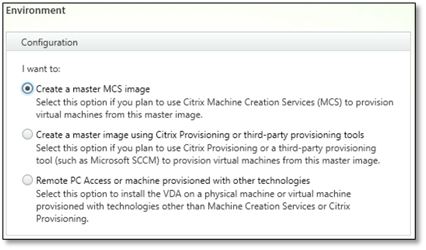
- Nella pagina Delivery Controller™, selezionare Consenti a Machine Creation Services di farlo automaticamente.
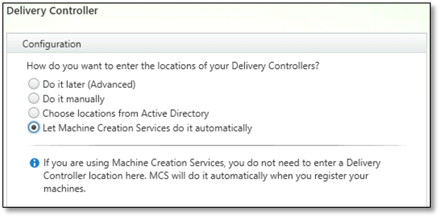
-
Dopo l’installazione del VDA, aggiungere il seguente valore di registro:
- Chiave: HKEY_LOCAL_MACHINE\SOFTWARE\Citrix\VirtualDesktopAgent
- Tipo di valore: DWORD
- Nome valore: GctRegistration
- Dati valore: 1
Prossimi passi
Una volta disponibili la posizione delle risorse e la connessione di hosting, procedere alla creazione del catalogo macchine. Per maggiori informazioni sulla creazione di pool di identità di macchine non unite a dominio, vedere Pool di identità di macchine non unite a dominio.
Condividi
Condividi
In questo articolo
This Preview product documentation is Citrix Confidential.
You agree to hold this documentation confidential pursuant to the terms of your Citrix Beta/Tech Preview Agreement.
The development, release and timing of any features or functionality described in the Preview documentation remains at our sole discretion and are subject to change without notice or consultation.
The documentation is for informational purposes only and is not a commitment, promise or legal obligation to deliver any material, code or functionality and should not be relied upon in making Citrix product purchase decisions.
If you do not agree, select I DO NOT AGREE to exit.